Почему фотографии становятся размытыми в статусе WhatsApp: 8 способов исправить это
Разное / / April 03, 2023
С тех пор, как Мета взяла верх WhatsApp, функция историй из Instagram была перенесена на платформу обмена мгновенными сообщениями. За исключением того, что он известен под другим термином — Статус WhatsApp. Если вы часто используете эту функцию, вы будете разочарованы, увидев размытие фотографий в статусах WhatsApp. Это наверняка испортит впечатление от просмотра всех последних обновлений статуса.

Если это проблема, с которой вы столкнулись на своем телефоне, вот несколько исправлений, которые придут вам на помощь. Вы можете использовать эти решения независимо от того, используете ли вы устройство Android или iPhone. При этом возьмите свой телефон и начните выполнять шаги, чтобы никогда больше не видеть размытые статусы WhatsApp.
1. Подключиться к надежной сети
Основной причиной, по которой ваши фотографии могут стать размытыми в статусе WhatsApp, является нестабильное или слабое интернет-соединение. Попробуйте подключиться к сети Wi-Fi, если вы находитесь дома, в офисе или в общественное место, где есть Wi-Fi
подключение. Если вы используете мобильные данные, убедитесь, что вы используете сети 4G или 5G и находитесь в районе с хорошей сотовой связью.
Вы даже можете включать и выключать режим полета и перезагружать телефон. Это поможет вашему устройству подключиться к ближайшей вышке сотовой связи.
2. Используйте мобильное приложение вместо WhatsApp Web
Если вы тот, кто использует WhatsApp на своем рабочем столе/компьютере, вы должны знать, что WhatsApp Web иногда работает довольно медленно. Это потому, что он синхронизирует все данные через ваш смартфон. И иногда синхронизация не происходит должным образом. Следовательно, это может быть причиной того, что вы видите размытый статус WhatsApp.

Итак, переключитесь на свой смартфон и попробуйте просмотреть статус через приложение. Если все в порядке, вы знаете виновника. Вы можете попробовать закрыть WhatsApp Web и снова открыть его, чтобы увидеть, имеет ли это значение. В противном случае используйте WhatsApp на своем телефоне для просмотра обновлений статуса.
3. Очистите кеш приложения на Android
Очистка кеша приложения может решить несколько проблем с ним, в том числе ту, из-за которой статус WhatsApp размыт. Конечно, это применимо только к телефону Android, а не к iPhone. Вот как вы можете очистить кеш ватсап.
Шаг 1: Откройте приложение «Настройки» на своем телефоне Android. Перейдите в раздел «Приложения».

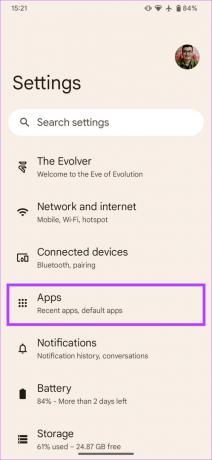
Шаг 2: Нажмите «Просмотреть все приложения». Прокрутите вниз, пока не найдете WhatsApp, и нажмите на него.

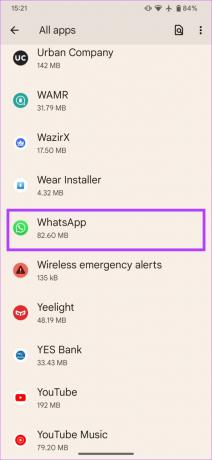
Шаг 3: Выберите «Хранилище и кеш».

Шаг 4: Теперь выберите опцию «Очистить кеш».

4. Отключить режим низкого объема данных на iPhone
Если вы используете лимитное сетевое соединение или мобильную точку доступа, ваш iPhone автоматически включит «Режим с низким объемом данных». Это не позволит таким приложениям, как WhatsApp, использовать достаточную пропускную способность для загрузки статусов. Вот как вы можете отключить его, чтобы ваш iPhone мог продолжать синхронизировать все загрузки статуса.
Шаг 1: Откройте приложение «Настройки» на своем iPhone. Нажмите на Wi-Fi.


Шаг 2: Выберите маленький синий кружок со значком «i» рядом с сетью, к которой подключен iPhone.

Шаг 3: Отключите переключатель рядом с «Режим низкого объема данных».

Перезапустите WhatsApp и попробуйте загрузить обновления статуса.
5. Включить фоновое обновление приложения на iPhone
iOS дает вам возможность разрешить приложениям обновляться в фоновом режиме, даже если они не используются. Это помогает приложениям загружать файлы или мультимедиа, даже если вы не используете их активно. Итак, если вы давно не открывали WhatsApp, включение этой опции позволит приложению загружать статусы WhatsApp в фоновом режиме, чтобы они не были размытыми при просмотре.
Вот как включить фоновое обновление приложения для WhatsApp на вашем iPhone.
Шаг 1: Откройте приложение «Настройки» на своем iPhone. Прокрутите вниз, пока не найдете WhatsApp. Нажмите на нее.

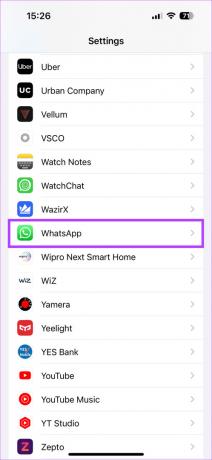
Шаг 2: Включите переключатель рядом с «Обновление фонового приложения».
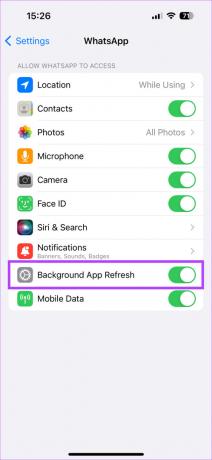
6. Обновите WhatsApp до последней версии
Использование более старой версии приложения может время от времени вызывать проблемы. Возможно, у определенной версии WhatsApp есть проблемы с размытыми обновлениями статуса. Вот почему важно часто обновлять все свои приложения через App Store или Play Store. Вот как вы можете обновить WhatsApp до последней версии на вашем устройстве.
На айфоне
Шаг 1: Откройте App Store на вашем iPhone. Нажмите на изображение дисплея в правом верхнем углу.


Шаг 2: Прокрутите вниз, чтобы увидеть список всех ожидающих обновлений. Выберите опцию «Обновить» рядом с приложением, которое вы хотите обновить.

На Android
Шаг 1: Откройте магазин Google Play на своем телефоне. Нажмите на свой профиль в правом верхнем углу приложения.

Шаг 2: Теперь выберите «Управление приложениями и устройством».

Шаг 3: Теперь вы увидите раздел с надписью «Доступны обновления». Нажмите «Подробнее» под ним.

Шаг 4: Выберите параметр «Обновить» рядом с WhatsApp или используйте кнопку «Обновить все», чтобы обновить все свои приложения.

Теперь вы сможете без проблем просматривать обновления статуса. Помимо изображений в статусах, если стандартные изображения, которые вы отправляете в WhatsApp, также выглядят размытыми, убедитесь, что изменить качество загрузки фотографий в WhatsApp до самой высокой настройки.
7. Переключиться на стабильную версию WhatsApp
Многие пользователи регистрируются в бета-программе WhatsApp для тестирования новых функций. Хотя это дает вам ранний доступ к новым функциям и крутым трюкам, оно также может привести к нескольким ошибкам и проблемам, поскольку в конце дня это все еще бета-версия. Это также может быть причиной того, что фотографии в вашем статусе WhatsApp становятся размытыми.

Если вы используете бета-версию WhatsApp, удалите приложение и загрузите стабильную версию из App Store или Play Store. Затем попробуйте просмотреть обновления статуса, чтобы узнать, устранена ли проблема.
8. Удалите и переустановите WhatsApp
Даже если вы не используете бета-версию, было бы неплохо удалить WhatsApp и установить его еще раз. Это верно, особенно если для приложения нет доступных обновлений. Быстрая переустановка может решить проблему, насколько вам известно.
Однако перед удалением приложения убедитесь, что вы создали резервную копию всех своих данных WhatsApp.
Как переустановить WhatsApp на iPhone
Шаг 1: Найдите WhatsApp на главном экране вашего iPhone. Нажмите и удерживайте значок, чтобы открыть контекстное меню и выбрать параметр «Удалить приложение».


Шаг 2: Нажмите «Удалить приложение», чтобы удалить его с вашего iPhone.

Шаг 3: После этого зайдите в App Store. Нажмите на значок поиска в правом нижнем углу.


Шаг 4: Используйте строку поиска вверху, чтобы найти WhatsApp.


Шаг 5: Установите WhatsApp и настройте его на своем iPhone. Вы можете восстановить резервную копию, которую вы сделали перед удалением приложения.

Как переустановить WhatsApp на Android
Шаг 1: Найдите WhatsApp в панели приложений вашего телефона и нажмите и удерживайте его, чтобы открыть контекстное меню. Нажмите на кнопку «Информация о приложении».
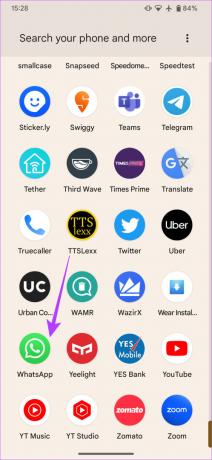

Шаг 2: Выберите Удалить.

Шаг 3: Нажмите OK при появлении запроса. Это приведет к удалению приложения.

Шаг 4: Зайдите в Play Store и найдите WhatsApp, используя панель поиска вверху.


Шаг 5: Установите приложение и восстановите резервную копию.

Попрощайтесь с размытым статусом WhatsApp
Вам больше не нужно портить себе настроение, видя размытые обновления статуса WhatsApp в приложении. Просто выполните следующие действия, и проблема с размытыми изображениями и видео должна исчезнуть. Делитесь обновлениями и просматривайте статус своих друзей и семьи без каких-либо проблем.
Последнее обновление: 19 января 2023 г.
Вышеупомянутая статья может содержать партнерские ссылки, которые помогают поддерживать Guiding Tech. Однако это не влияет на нашу редакционную честность. Содержание остается беспристрастным и аутентичным.



